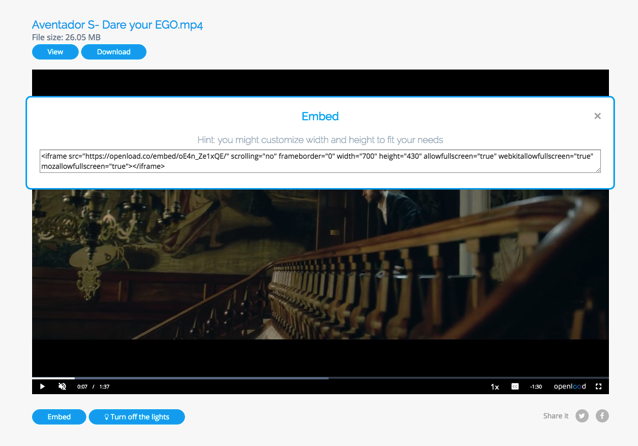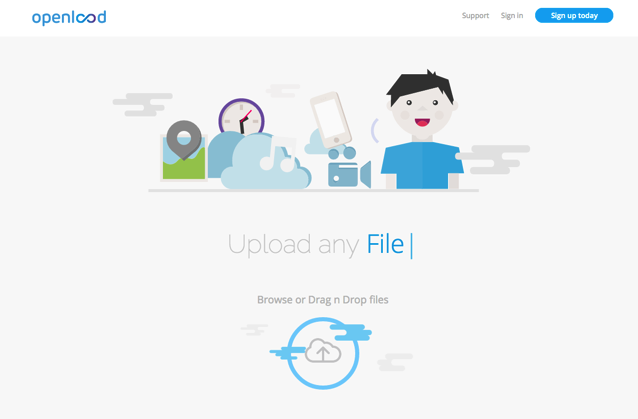
去年出現一個熱門的免費空間「Openload」,相信不少人聽過或曾經使用過,之前本來已計劃要介紹這個免空,但不小心放著放著就錯過了,好的服務終究不會被埋沒,最近再度從 Openload 下載檔案,發現速度好像比之前來得更快、更順暢!既然如此,趕緊來研究一下 Openload 順道寫篇教學給大家,若你想要上傳分享檔案的話,這是一個值得一試的選擇。
Openload 有什麼特色呢?如果要我以一句話推薦此服務,我會說:它簡單到不行,而且幾乎沒有任何限制!若你有長期關注免費資源網路社群,一定知道 Pseric 向來喜歡簡單的工具或服務,對我來說,工具是用來解決問題、節省時間的,我不希望因為要使用它而產生更多問題。
話題再次回到 Openload 吧!這個免空非常簡單,只要把檔案拖曳到瀏覽器,就能快速上傳產生分享鏈結,而且支援所有格式。Openload 有最大單檔不得超過 1 GB 限制,不過如果你讓它自動幫你轉檔,那麼最大可以上傳到 10 GB(這應該是對於影音檔案的格式轉換,包括壓縮)。
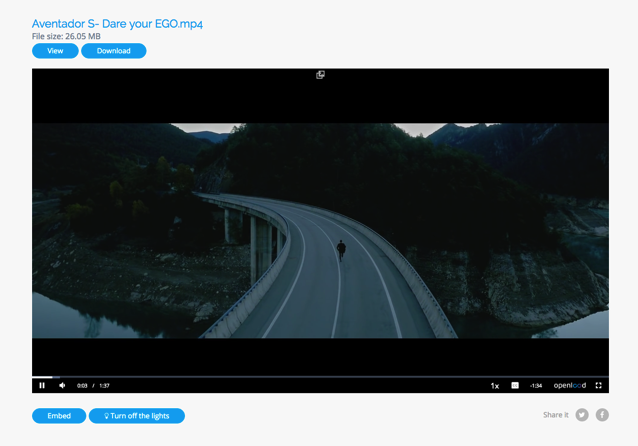
另一個特色是 Openload 支援部分檔案格式的線上串流,舉例來說,假如你上傳的格式是它支援的影片、音訊或文件檔案,使用者能透過分享鏈結直接於線上觀看,無須先下載檔案,其實會更節省時間。假如你想要上傳一些影片並嵌入自己的網站、部落格,Openload 也是可以考慮的 YouTube 替代方案。
Openload 有固定的檔案保存期限,可串流檔案 60 天、一般檔案為 30 天未使用自動刪除,其實對於大部分使用者來說應該是相當充裕。Openload 也支援批次上傳檔案、遠端上傳及 FTP 上傳檔案,這些功能限定註冊使用者才能使用。
網站名稱:Openload
網站鏈結:https://openload.co/
使用教學
STEP 1
首先,我想先介紹 Openload 最簡單的使用方法,包括如何上傳檔案、取得分享鏈結及下載。
開啟瀏覽器,把要上傳的檔案直接拖曳到 Openload 首頁,或者點擊「Browse or Drag n Drop Files」按鈕選取檔案,就會開始上傳,依照你的網路速度會有一段等待時間。
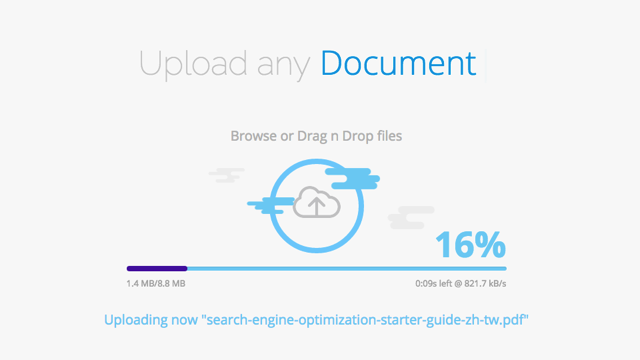
STEP 2
上傳完成後,Openload 會顯示檔案的下載、分享鏈結,你也可以右鍵選擇檔名然後複製超鏈結。
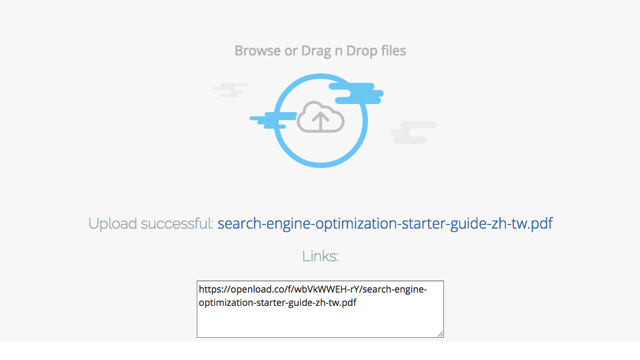
STEP 3
當下載者打開下載頁面時,會有大約 5 秒鐘的等待時間(這跟其他免空比起來非常佛心,而且沒什麼很誇張的廣告),倒數結束後點擊中間的「FREE DOWNLOAD」即可下載檔案。
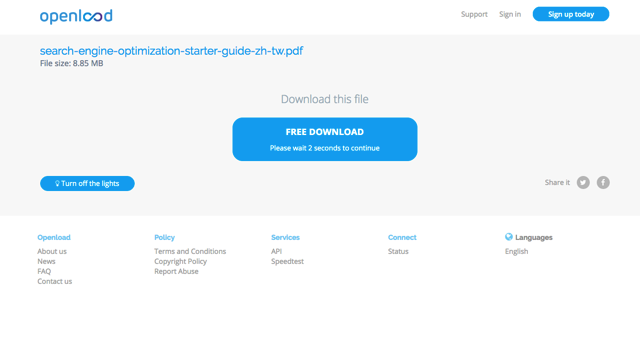
免費註冊 Openload 帳戶,分享檔案還能賺錢
其實 Openload 就是一般俗稱的「錢空」(可賺錢的線上空間),但又不像其他類似服務都擺滿廣告,在這裡只有非常有限度的廣告會顯示出來,盡可能不影響使用者瀏覽。
至於要如何賺錢呢?只要把檔案上傳到 Openload 然後分享出去,就會依照不同國家、IP 使用者而有不同的計價方式(影片被播放也包含在內),簡單來說,美國、英國、加拿大和澳洲的 IP 比較值錢,每下載一萬次會有高達 $35 美金收益,台灣的話相對低一些,只會有 $5 美金(詳細遊戲規則及計價方式可參考 Affiliate Program 頁面說明)。
STEP 1
在此之前,你可以點選「Sign Up」來免費註冊一個 Openload 帳戶,註冊有什麼好處呢?除了可以上傳檔案賺錢外,還能管理上傳的檔案,使用批次上傳、FTP 上傳或遠端上傳功能。
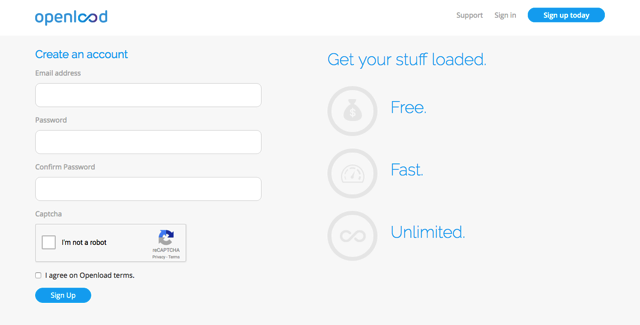
STEP 2
下圖就是 Openload 使用者控制台,看起來複雜,其實使用上功能就那幾個,不會太難。如果你想利用免空賺錢的話,記得先到 Affiliate Program 設定一下,開啟才會開始計算。
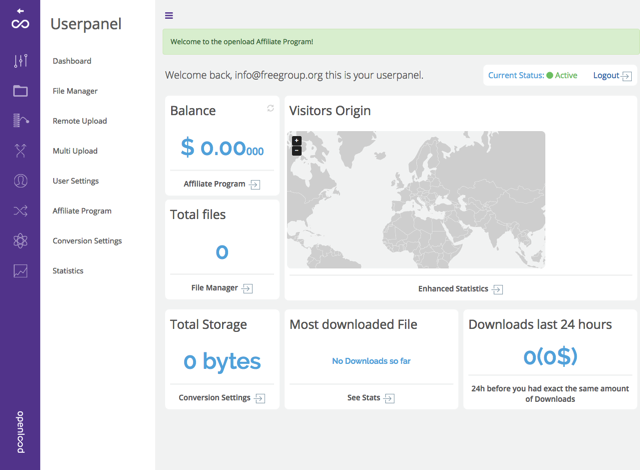
STEP 3
當你上傳影音檔案至 Openload 後,下載頁面不是只有下載按鈕,而是可以直接於線上播放!而且速度很快,幾乎沒什麼等待時間,喜歡的話還能點擊「Download」來取得影片。
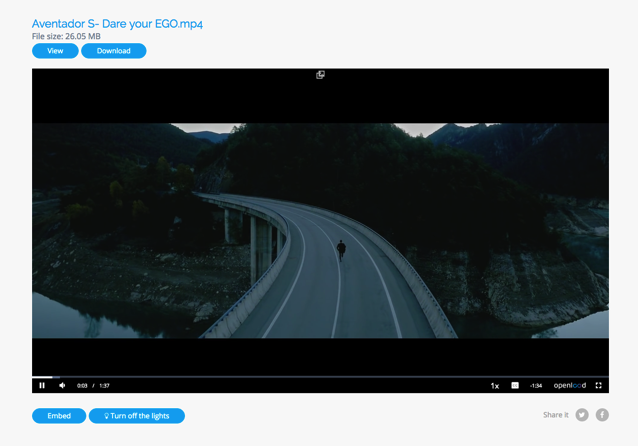
前面有提到,如果你想透過 Openload 來托管影音檔案,亦能點擊「Embed」產生內嵌代碼,把影片或文件直接嵌入自己的網站、部落格喔!